fengniao.com. All rights reserved . 北京蜂鸟映像电子商务有限公司(蜂鸟网 FENGNIAO.COM)版权所有
京ICP证 150110号 京ICP备 15000193号-2
违法和未成年人不良信息举报电话: 13001052615
举报邮箱: fengniao@fengniao.com
·如何自定义序列
如果您的视频分辨率十分诡异,没有预设相符,那我们就需要自定义序列了,具体操作步骤如下。
1,随意选择一个预设序列,并点选蓝框中的“常规”选项。
2,点选“常规”,之前选择预设的所有属性就变成了可修改的,我们就基于这个预设来修改序列属性。
3,在编辑模式这个选项中,选择“桌面编辑模式”。
4,这里的帧率选择比较重要,需要您仔细阅读。i的含义为隔行,p的含义为逐行。如果视频为50i和25p的话,都叫做每秒25帧,要选择“25.00帧/秒”的选项,以此类推。
5,画面大小就是视频分辨率,根据视频素材来选择,一般右键选择属性就可以查到这个数字。像素的纵横比,一般我们都选择“方形像素(1.0),如果有出入,我们再另行修改。
6,这里不管您的视频是i还是p,都选择“无场(逐行扫描)”。
7,如果您需要长时间编辑类似的格式,不妨点击左下角的“存储序列”选项,为这个序列取一个名字。
8,存储完序列以后,在序列预设界面就可以看到我们自定义的序列,下次打开时便可直接使用。
前面的工作完成,下面我们就正式迈入视频制作的世界!恭喜大家,离胜利又近了一步。
键盘也能翻页,试试“← →”键
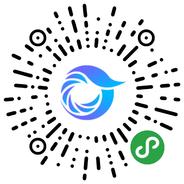
打开微信,点击底部的“发现”,使用
“扫一扫”即可将网页分享至朋友圈。